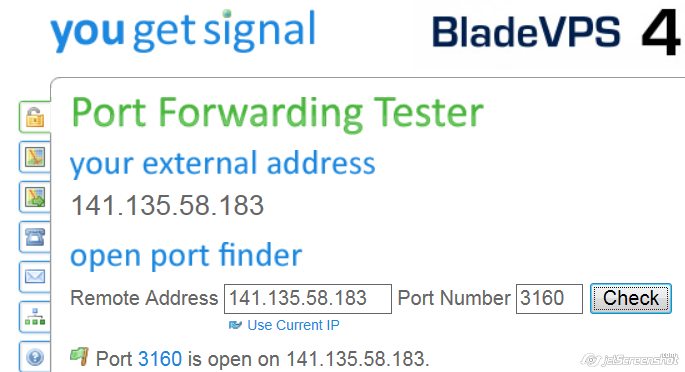Proximus inbelverbinding BBOX-3
Op deze instructiepagina configureren we stap voor stap de inbelverbinding van onze recorder.
Stap 1 Verkenning van de hardware
In onderstaande afbeelding staan alle componenten afgebeeld.

De BBOX-3 is met een kabel verbonden met een computer en ons camerasysteem.
Met een kabel of via WiFi is uw smartfoon en digicorder verbonden met de BBOX-3.
Stap 2 Verkenning van het netwerk
Herstart de BBOX met de aan/uit-knop.
De BBOX krijgen een software update bij een herstart. Voer deze update eerst uit door een herstart te forceren.
Je kan pas verder als de internetverbinding hersteld is en je opnieuw kan surfen op het internet.
De herstart kan minutenlang duren. Gebruik die tijd om laptop en recorder voor te bereiden.
Verbind de laptop met de BBOX met een netwerkkabel (geen WiFi) en start de PC.
Test het internet, door vrij te surfen op het internet. Bijvoorbeeld door te googelen op ccvs.be.
Controleer de netwerkinstelling van de laptop.
Noteer het IP-adres, subnetmask, gateway en DNS-adres dat door de BBOX-3 werd toegewezen dmv DHCP.
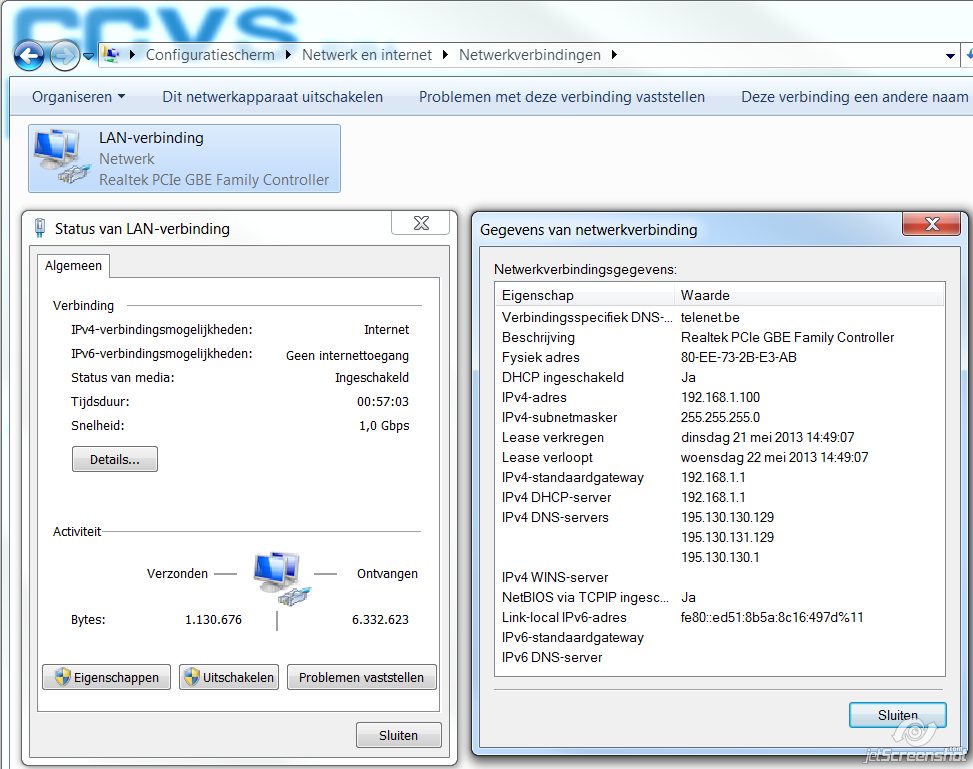
Noteer alle netwerkgegevens van de PC
| IP-ADRES | 192.168.1.100 |
| SUBNETMASK | 255.255.255.0 |
| GATEWAY | 192.168.1.1 |
| DNS1 | 195.238.2.22 |
| DNS2 | 195.238.2.21 |
Stap 3 De recorder aansluiten
Verbind de recorder met de BBOX met behulp van een netwerkkabel. Schakel de recorder aan.
Opgelet. Voor de verzending, configureren we onze recorders in DHCP.
Bij het opstarten krijgt de recorder een IP-adres toegewezen van de BBOX-3 met DHCP actief.
Controleer via het scherm op de recorder het IP adres.
Géén scherm op de recorder aangesloten ?
Scan het netwerk op nieuwe IP-adressen.
Gebruik Tools van de recorderfabrikant om het IP-adres van de recorder te achterhalen.
Het toewijzen van een IP-adres door DHCP leert ons het netwerk kennen (Subnetmask, gateway, ..).
DHCP mag je niet te gebruiken in een permanente installatie.
We willen de camerabeelden kunnen bereiken op een vast adres en niet op een adres dat wijzigt telkens de BBOX-3 wordt gereboot (soms wekelijks)
Pas daarom de netwerkinstelling van de recorder aan.
Stap 4 Het IP-adres aan de recorder toewijzen
Op de recorder, wijzig DHCP in een vast IP adres.
Kies een IP-adres dat nog niet ingenomen is.
Kies een IP-adres buiten het bereik van de DHCP reservering van de BBOX-3.
Daarom zijn IP-adressen .1 tot en met .63 te vermijden (standaard instelling van de BBOX-3)
Stel volgende netwerkgegevens in op de Recorder
| IP-ADRES | 192.168.1.200 |
| SUBNETMASK | 255.255.255.0 |
| GATEWAY | 192.168.1.1 |
| DNS1 | 195.238.2.22 |
| DNS2 | 195.238.2.21 |
| Web Poort | 2080 |
| Rtsp Poort | 2554 |
| Htpps Poort | 2443 |
| Mobile Poort | 37777 |
| Mobile Poort | 37778 |
Het IP-adres aanpassen kan via het netwerk-menu op de recorder (muis, monitor)
Géén scherm op de recorder aangesloten ?
Met de laptop en een webbrowser, surf je naar het DHCP toegewezen IP-adres van de recorder.
Login en open het menu met netwerkinstellingen in de recorder.
Schakel DHCP uit en vervang het oude IP-adres door een nieuw en vast.
Herstart de recorder.
De recorder start opnieuw met een vast IP-adres.
Onze recorder is geen Windows PC. De communicatie met de BBOX-3 is stroef.
De recorder (niet in DHCP) vraagt geen IP-adres.
De BBOX-3 (wel in DHCP) heeft geen IP-adres toegewezen.
Dus de BBOX-3 'ziet' de nieuwe gebruiker niet op het netwerk in zijn beheer.
Dit schept een probleem bij de portforwarding, die we straks instellen.
Herstart daarom de BBOX-3, met de aan/uit-knop.
Héél veel 'even geduld', tot het internet opnieuw in orde is. Koffie ?
Stap 5 De portforwarding instellen
Het instellen van de portforwarding.
Log in op de BBOX-3. Type het gateway-adres in de webbrowser.
Het login-scherm verschijnt.
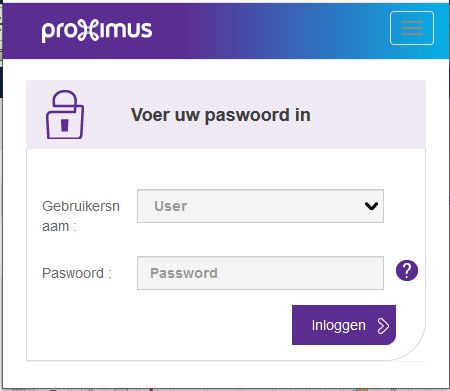
Het paswoord voor de gebruiker met de naam user, staat op het etiket op de zijkant van de BBOX-3 vermeldt.
![]()
Ingelogd krijg je het onderstaande scherm.
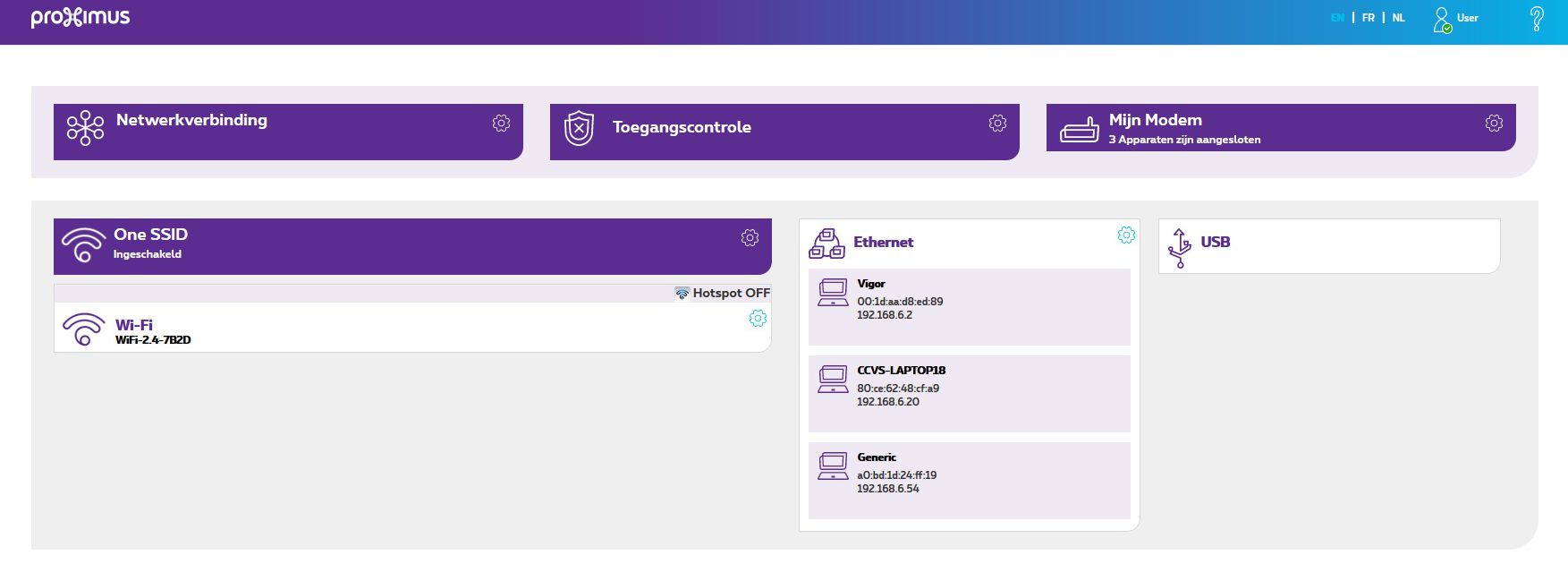
Detail Ethernet
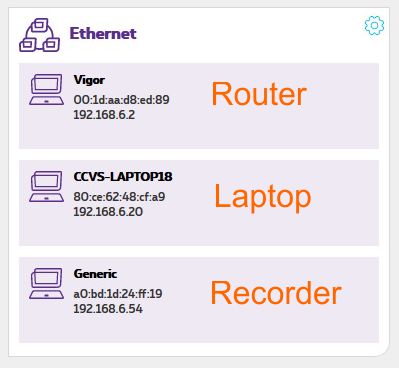
De recorder kreeg een IP-adres toegewezen 192.168.6.54 met als label Generic.
Herstart de BBOX-3 indien de recorder niet in de lijst voorkomt.
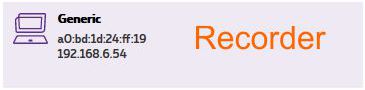
Klik op Generic
Tabblad Algemeen
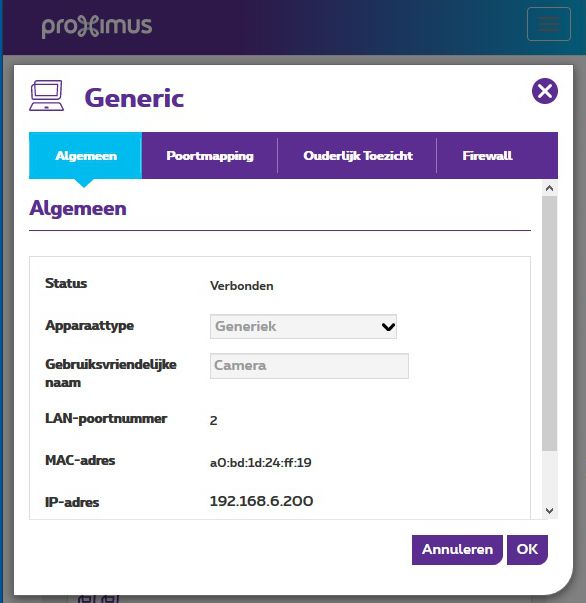
Het apparaattype is Generiek (geen TV noch XBox).
Geef een Gebruiksvriendelijke naam bijvoorbeeld "Camera"
Druk OK om te bevestigen
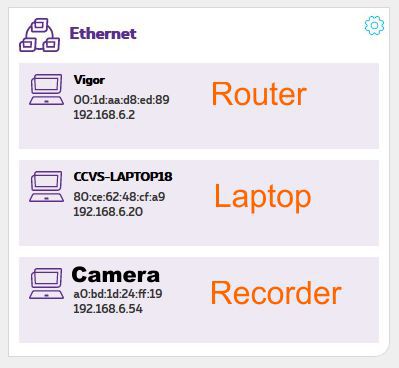
Klik op Camera
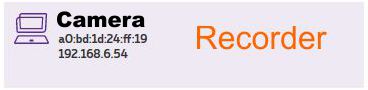
Tabblad Poortmapping
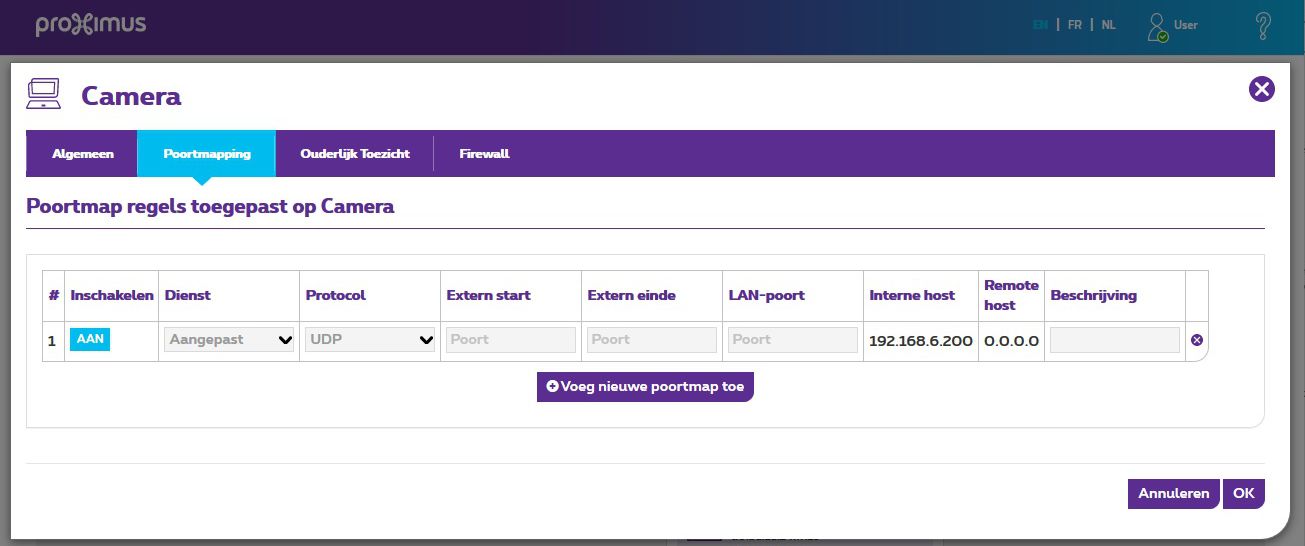
Druk op Voeg nieuwe poortmap toe
Vul de poortmappingtabel in met de actieve poortnummers van de recorder.
Tip : de BBOX-3 is stroef.
- Druk steeds OK om te bewaren.
- Kijk goed uit voor foutboodschappen.
- Controleer steeds of de instellingen werden bewaard.
- Delete een bewaarde poortmap-regel eerder dan deze aan te passen.
Het editeren van een reeds bewaarde poortmap-regel wordt niet altijd aanvaard.
 |
||||||||||
| # | Enable | Service | Protocol | External Start | External End | Lan port | Internal host | Remote host | Description | |
| 1 | ON | Custom | TCP | 2080 | 2080 | 2080 | 192.168.1.200 | 0.0.0.0 | REC1 | X |
| 2 | ON | Custom | TCP | 2443 | 2443 | 2443 | 192.168.1.200 | 0.0.0.0 | REC2 | X |
| 3 | ON | Custom | TCP | 2554 | 2554 | 2554 | 192.168.1.200 | 0.0.0.0 | REC3 | X |
| 4 | ON | Custom | TCP | 37777 | 37777 | 37777 | 192.168.1.200 | 0.0.0.0 | REC4 | X |
| 5 | ON | Custom | TCP | 37778 | 37778 | 37778 | 192.168.1.200 | 0.0.0.0 | REC5 | X |
| Voeg nieuw poortmap toe | ||||||||||
| ANNULEREN | OK | |||||||||
Vul de tabel aan zoals in het voorbeeld.
Stap 7 Test de inbelverbinding
Test de poortmapping
Surf naar Port Forwarding Tester en voer alle hierboven vermelde poortnummers in.
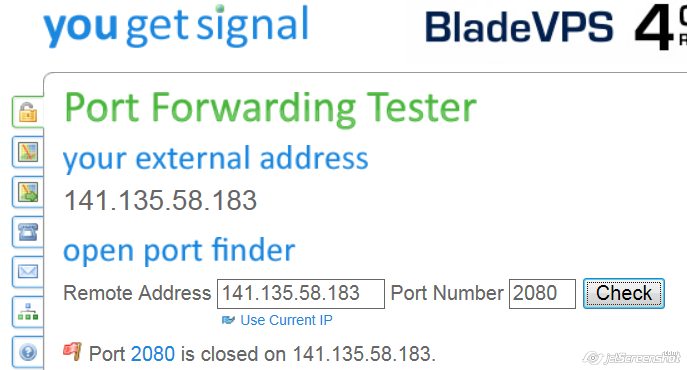 |
|
||
|
Poort 2080 is gesloten De Portforwarding is niet ingesteld in de BBOX De recorder is niet ingesteld op poort 2080 Er is geen verbinding met de recorder (uit, kabel) |
Poort 3160 is open De recorder is operationeel en heeft geantwoord |
Ping de recorder
Druk op START en voer het commando "cmd" in
Achter de prompt typ : ping mijnmacadres.dvrlink.net en druk op ENTER
De recorder zal antwoorden met het internetadres of WAN-IP-adres.
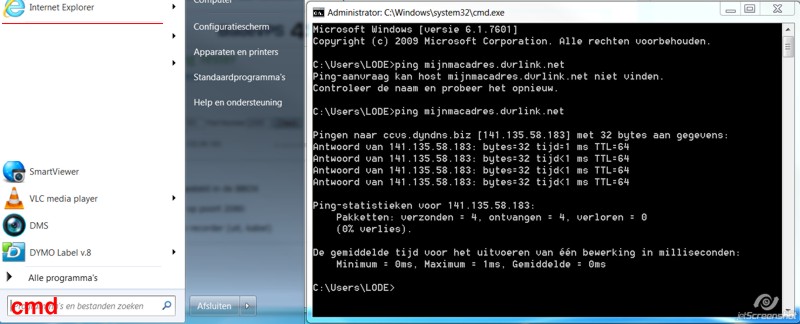
Lokaal verbinden met WAN-adres kan niet met BBOX-3
Met een BBOX-3 kan je via het lokale netwerk niet surfen naar het publiek WAN-adres mijnmacadres.dvrlink.net.
De BBOX-3 laat het verkeer "laat mij buiten om naar binnen te gaan" niet toe.
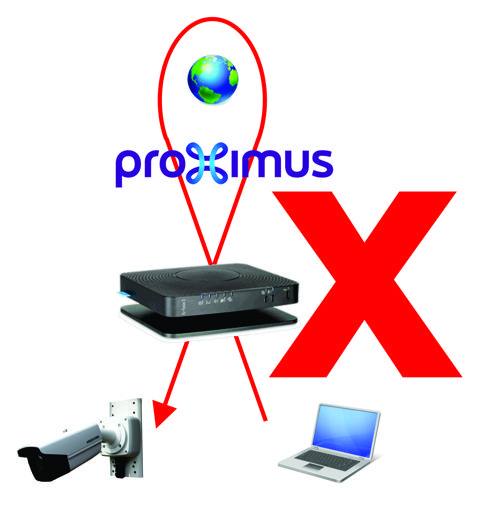 |
 |
 |
Met je smartfoon kan je via het GSM netwerk wel surfen naar het publiek adres.
Op je smartfoon swipe naar netwerinstelling. Schakel WiFi uit en Data/4G aan.
iPhone gebruikes moeten de smartfoon herstarten met de aan/uit-knop.
Tips en Tricks
De recorder is niet zichtbaar op het netwerk
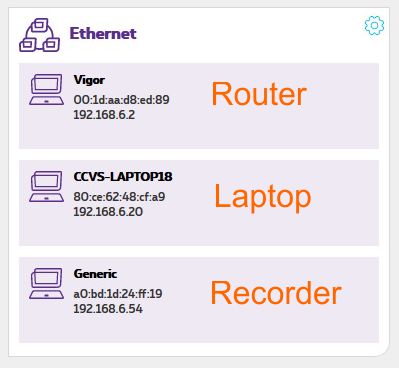 |
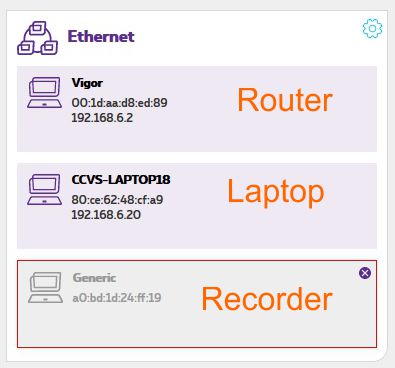 |
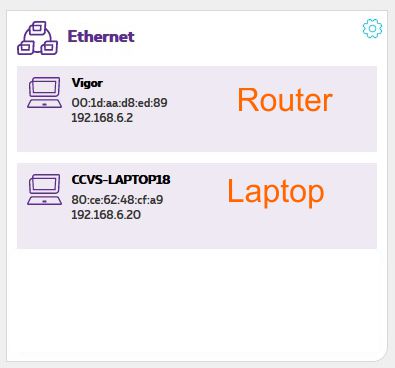 |
Good |
Bad |
Ugly |
|
De recorder is zichtbaar op het netwerk. Een IP aders (6.54 afb.) werd toegewezen |
De recorder was zichtbaar op het netwerk. De recorder staat uit Herstart de BBOX-3 |
De recorder is niet zichtbaar op het netwerk. Terug naar af ! Recorder instellen op DHCP. BBOX-3 én recorder opnieuw opstarten. |
Onze recorder is geen Windows PC. De communicatie met de BBOX-3 is stroef.
De recorder (niet in DHCP) vraagt geen IP-adres.
De BBOX-3 (wel in DHCP) heeft geen IP-adres toegewezen.
Dus de BBOX-3 'ziet' de nieuwe gebruiker niet op het netwerk in zijn beheer.
Dit schept een probleem bij de portforwarding, die we straks instellen.
Herstart daarom de BBOX-3, met de aan/uit-knop.
Pas de DHCP aan
![]()
Klik op Mijn Modem, tabblad DHCP
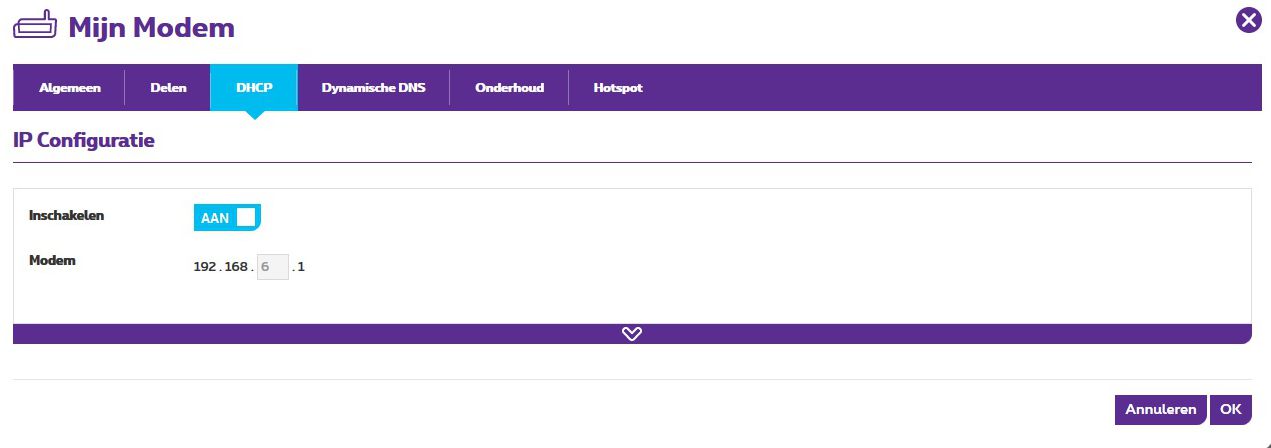
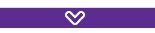
Vouw het venster uit met de pijl-balk
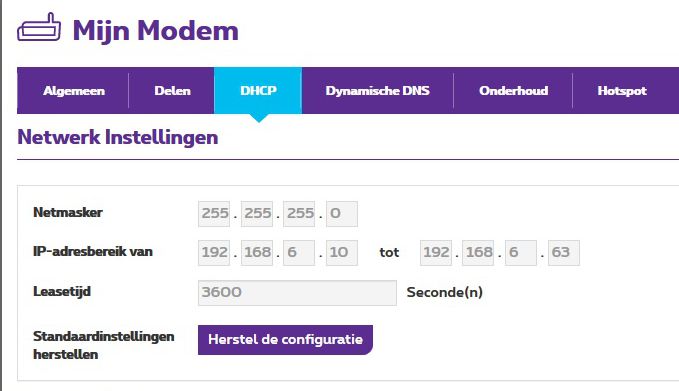
Standaardinstelling van het IP-adresbereik is van 192.168.0.2 tot 192.168.0.63
Instellen van Dynamisch DNS
![]()
Klik op Mijn Modem, tabblad Dynamisch DNS
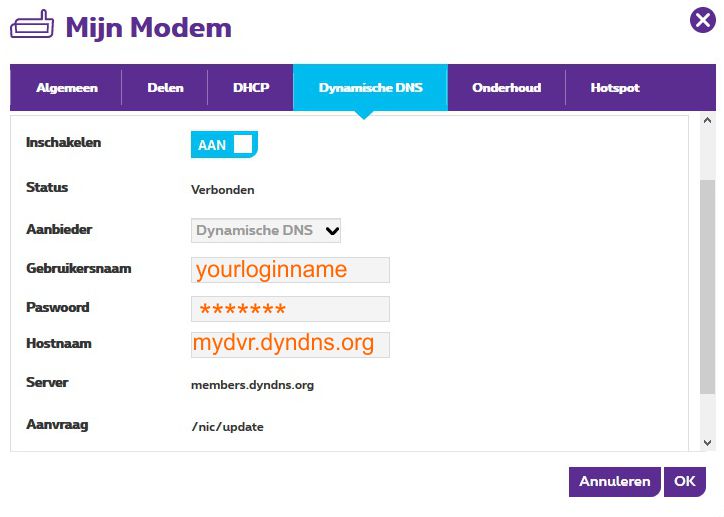
Herstarten van de BBOX-3
![]()
Klik op Mijn Modem, tabblad Onderhoud
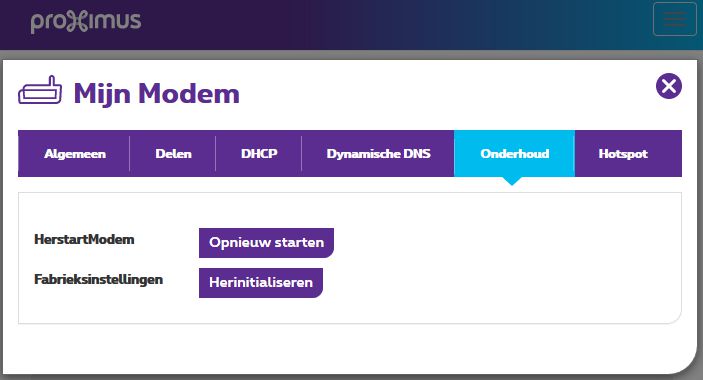
Opnieuw starten en koffie gaan drinken.
Herinitialiseren, alles wissen, en gaan lunchen.
Poortmapping via Toegangscontrole
![]()
Klik op Toegangscontrole, tabblad Poortmapping
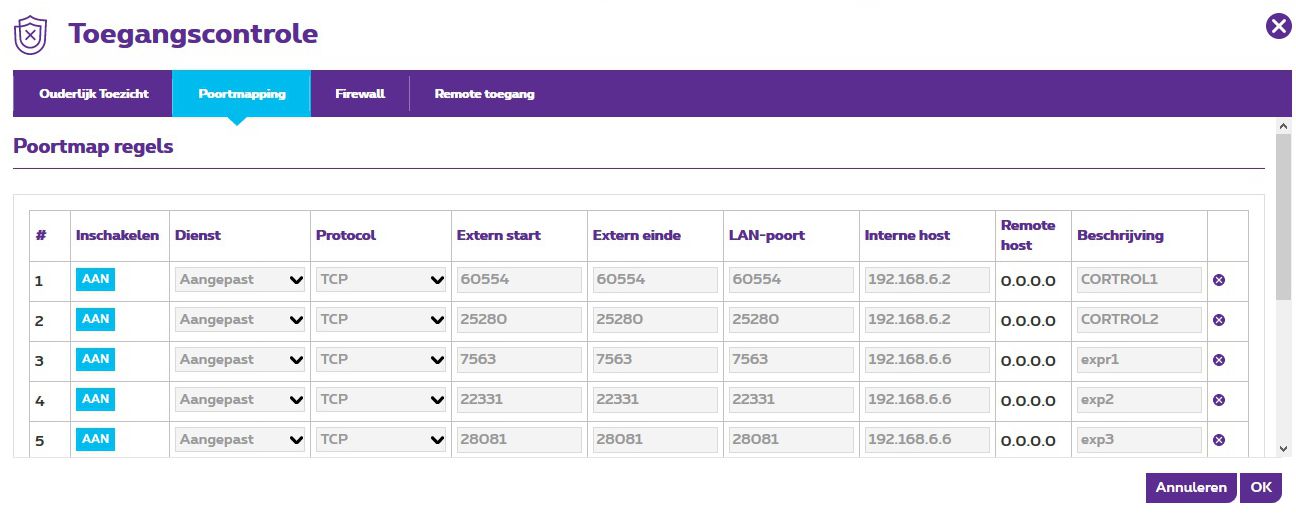
Bovenstaande tabel toont de poortmapping van alle clients op het netwerk.
Tip : de BBOX-3 is stroef. Druk steeds OK om te bewaren. Kijk goed uit voor foutboodschappen. Controleer steeds of de instellingen werden bewaard.
Het editeren van een reeds bewaarde poortmap-regel wordt niet altijd aanvaard.
Het deleten van een poortmap-regel geniet de voorkeur boven het aanpassen van een poortmap-regel.
uPnP uitschakelen
Lees meer op BBOX-3 uPnP Milestone
Opeenvolgende poortnummers
Lees meer op BBOX-3 Succesive numbers